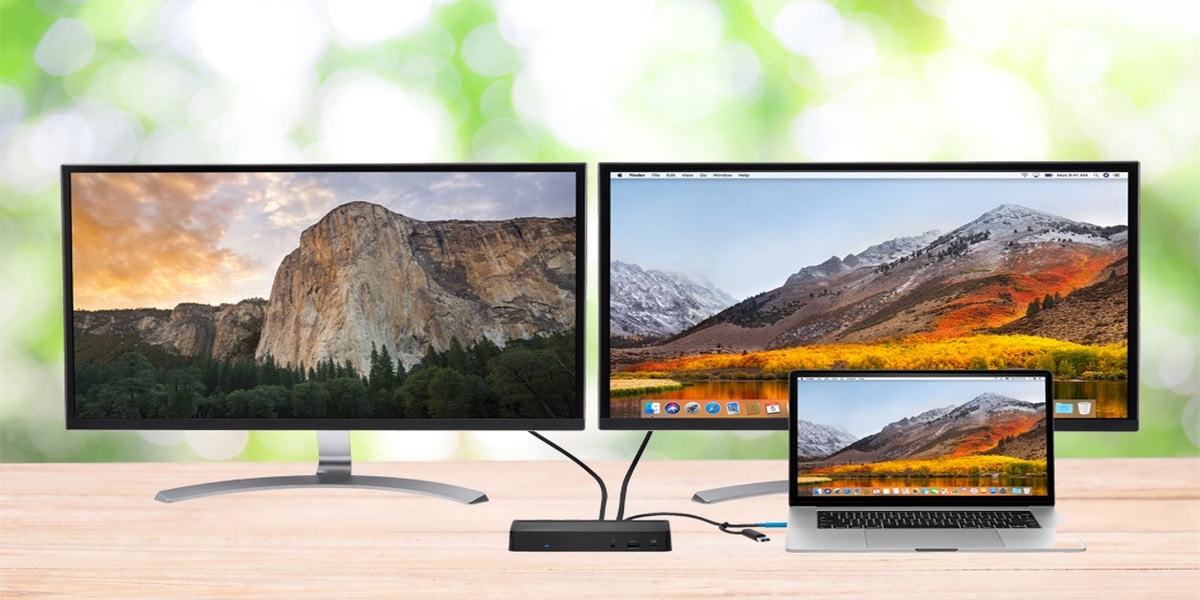
MacOS Catalina ile, bildiğiniz gibi, iPad ekranının görüntülenmesini sağlayan Sidecar işlevi tanıtıldı. uyumlu Mac'lerde kopyalanabilir. Ancak en büyük sorun, yalnızca en modern bilgisayarların bu işlevle uyumlu olmasıdır. Bunu çözmek için displayLink'te çözümümüz var.
Bu yazılımın teknolojisi herhangi bir ekranın bağlanmasını mümkün kılar. USB veya WiFi'yi destekleyen herhangi bir bilgisayar (herhangi bir bilgisayar anlamına gelir), fazlasıyla kolay olsun.
DisplayLink ile ilgili sorunları nasıl çözeceğinizi gösteriyoruz
DisplayLink, herhangi bir ekrana bağlanabilmenin yanı sıra Ayrıca herhangi bir platforma evrensel bir yerleştirme çözümü sağlar. Bu şekilde birden fazla ekranı, sesi, Ethernet'i ve diğer USB aygıtlarını Mac'e, hatta iPad'e USB bağlantı noktası (USB-C bağlantı noktası dahil) veya kablosuz bağlantı aracılığıyla bağlamamıza olanak tanır.
Ancak bu yazılımın son sürümüne güncellenmesi bazı macOS Catalina kullanıcılarının, programın nasıl çalışmayı bıraktığını gördüm. Ancak paniğe gerek yok çünkü çözüm çok basit.
DisplayLink sürüm 5.2.1, macOS 10.15'te çalışacak şekilde tasarlanmıştır. Ancak Catalina, güncelleme sırasında çekirdek uzantısını devre dışı bırakabilir. Sorunların yattığı yer burasıdır, ancak söylediğimiz gibi düzeltilmesi kolaydır.
Yapmamız gereken şey bunu kontrol etmek çekirdek uzantısı etkintıpkı ekran kaydı gibi. Bu şekilde DisplayLink özellikli cihazların 10.15'e geçiş sırasında çalışmaya devam etmesini sağlıyoruz.
DisplayLink'in engellenip engellenmediğini nasıl öğrenebilirim ve nasıl düzeltebilirim?
Sistem Raporunu (Apple menüsü -> Hakkında) açıp sol bölmedeki Uzantılar'ı seçerek DisplayLink Kext'in engellenip engellenmediğini kontrol edebilirsiniz. DisplayLinkDriver.kext'i arıyoruz. “Yüklendi” ifadesinin görünüp görünmediğini kontrol etmeliyiz. Eğer bir görürsek "Hayır", kext'in engellendiği ve etkinleştirilmesi gerektiği anlamına gelir.
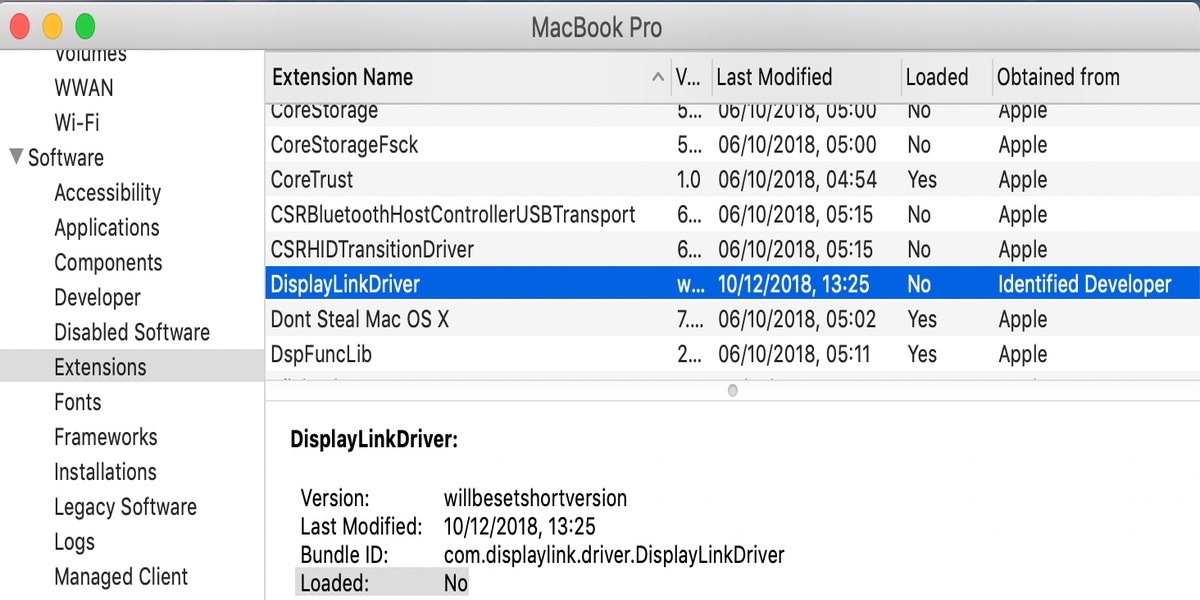
Bunu yapmak için bilmemiz gereken ilk şey şudur: Sistem uzantısını yalnızca kurulumdan sonraki 30 dakika içinde etkinleştirmek mümkündür. Panik yapmayın. Bu zamanlayıcıyı sıfırlamak için yeni bir kurulum çalıştırılabilir.
Etkinleştirmek için kurulumun bitmesini beklememiz gerekiyor. İşletim sistemi "Kurulumdan sonra sistem uzantısı engellendi" uyarısını görüntülemelidir. ve kullanıcıdan DisplayLink uzantısını etkinleştirmesini isteyin.
Bunun için yapacağız Sistem tercihleri > Güvenlik ve gizlilik > kilidi açma (Bunu yapmak için yönetici şifresini giriyoruz.
Hazır, bununla macOS Catalina'yı kurduğumuzda başımıza gelebilecek olası sorunları çözmüş olmalıyız.
DisplayLink sürüm 5.2.1'deki iyileştirmeler ve düzeltmeler
Tüm bunların dışında yeni sürüm 5.2.1, iyileştirmeler getiriyor ve aşağıdaki sorunları çözüyor:
- Daha yüksek çözünürlüklü görüntüleme modlarından bazıları mevcut değildir.
- Bazı uygulamalarda kare hızı düşüşü.
- DisplayLink cihazı USB bağlantısından sonra çalışmıyor.
- Bazı iMac'lerde DisplayLink ekranları siyahtır
- MacOS'u Catalina 10.15'e güncelledikten sonra geçersiz kextcache nedeniyle DisplayLink ekranları siyah.